PDF bukan merupakan format gambar. Tapi, kadang kali kita harus mengupload gambar dalam format PDF. Jika sudah begini, maka yang bisa kamu lakukan adalah mengubah JPG ke PDF.
Ada banyak cara yang bisa kamu lakukan untuk convert JPG ke PDF. Mulai dari cara online, offline, menggunakan aplikasi, hingga lewat HP.
Berikut ini adalah beberapa trik atau cara ubah JPG ke PDF yang biasa saya gunakan. Di era serba online seperti sekarang ini, kamu wajib mengetahui hal semacam ini.
Cara Mengubah JPG ke PDF Offline di Laptop / PC
Saya menggunakan cara ini biasanya ketika kepepet tidak ada internet tapi harus mengconvert file JPG menjadi PDF.
Berikut ini adalah beberapa cara mengubah JPG ke PDF Offline di Laptop atau PC yang bisa anda lakukan.
1. Photos app
Pertama, kita akan menggunakan Photos app, aplikasi foto bawaan dari Windows 10.
- Siapkan foto/gambar JPG yang akan diubah menjadi PDF.
- Klik dua kali pada foto, akan otomatis terbuka menggunakan Photos app.
- Jika kamu sudah mengganti aplikasi foto default dengan aplikasi lain, klik kanan di gambar > Open with > Photos.
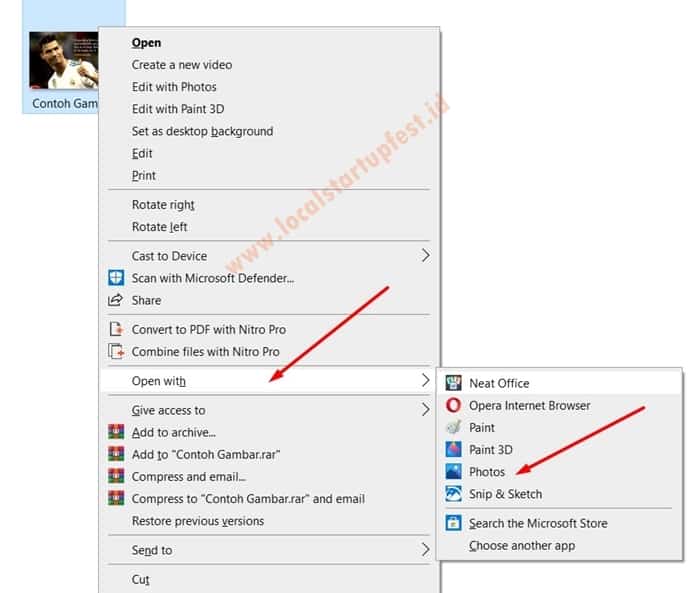
- Setelah gambar terbuka, tekan CTRL + P atau klik tombol print di sebelah kanan atas.
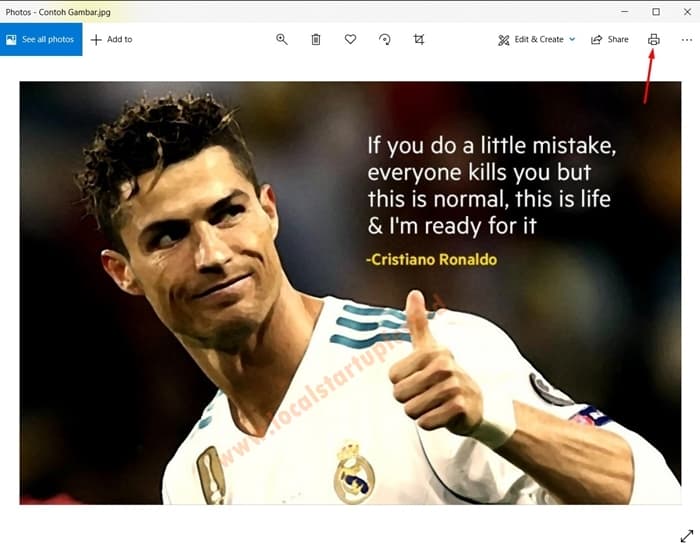
- Pilih printer yang akan digunakan pada bagian kiri atas, pilih Microsoft Print to PDF. Lalu klik Print.
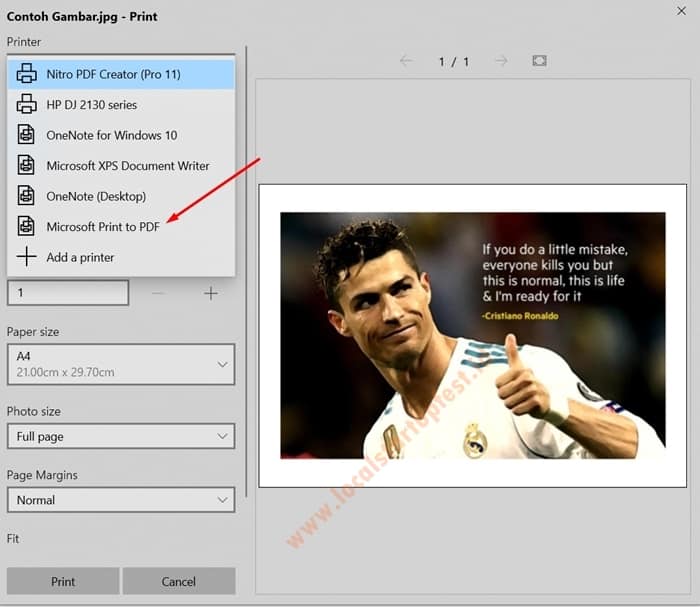
- Kamu akan diminta memasukan nama file baru dan memilih tempat penyimpanan.
Sekarang gambar JPG telah berubah menjadi PDF dan bisa kamu buka menggunakan PDF Reader. Cara ini sepertinya paling mudah dilakukan untuk convert foto ke pdf di laptop atau pc anda.
Baca juga: cara edit PDF lengkap
2. Photoshop
Photoshop juga bisa digunakan untuk merubah JPG ke PDF. Contoh di sini saya menggunakan Photoshop CS6.
- Buka file JPG menggunakan Photoshop
- Caranya klik file di pojok kiri atas, pilih open, cari lokasi filenya, kemudian buka.
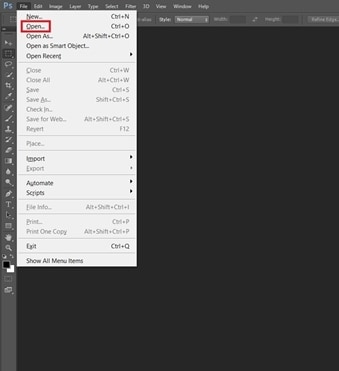
- Untuk mengubah gambar menjadi PDF, klik file > lalu save as.
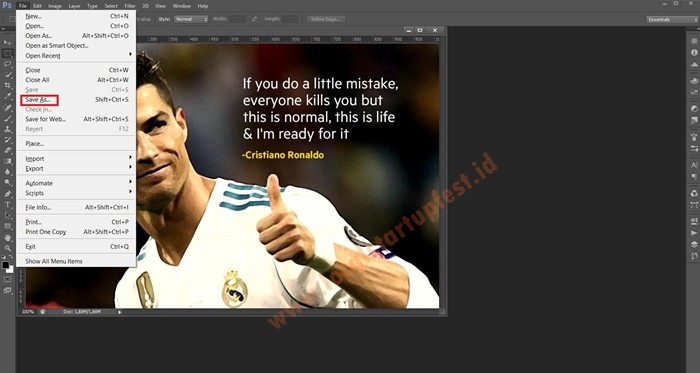
- Pada bagian format, pilih jenis file PDF, lalu klik save.
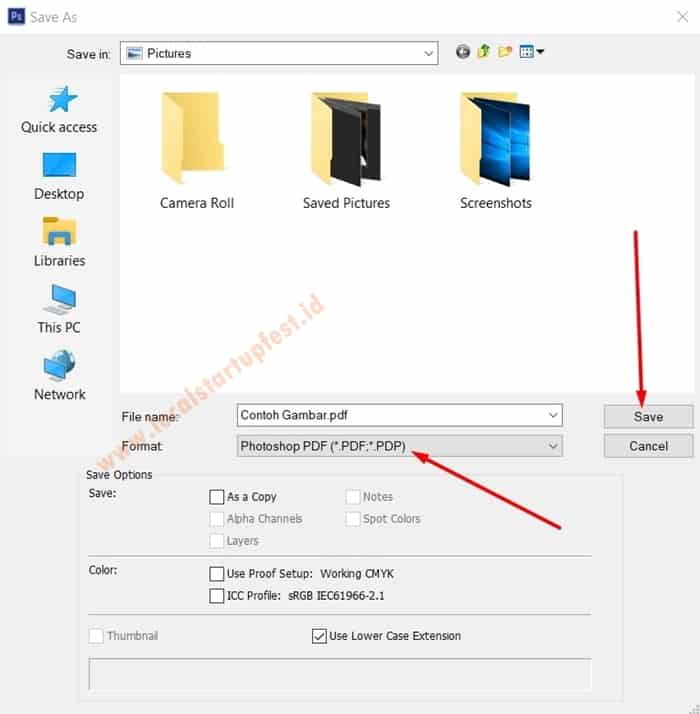
- Akan muncul peringatan seperti ini, klik saja OK.
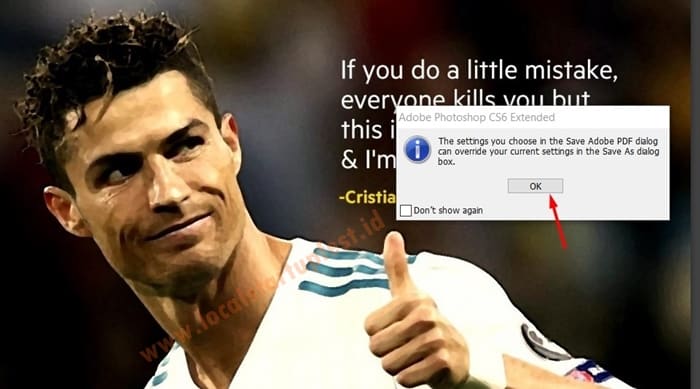
- Lalu akan muncul pengaturan untuk file PDFnya, lebih baik abaikan saja dan langsung klik save PDF.
Selesai, sekarang kamu bisa lihat hasilnya berupa file PDF
Simak juga: Cara mengecilkan ukuran PDF
3. Nitro PDF
Jika kamu belum memiliki aplikasi ini, silahkan download dan install dulu. Setelah menginstall Nitro PDF, ikuti tutorial berikut ini.
- Buka folder tempat kamu menyimpan file JPG
- Klik kanan pada gambar JPG yang akan kamu convert
- Pilih convert to PDF with Nitro Pro.
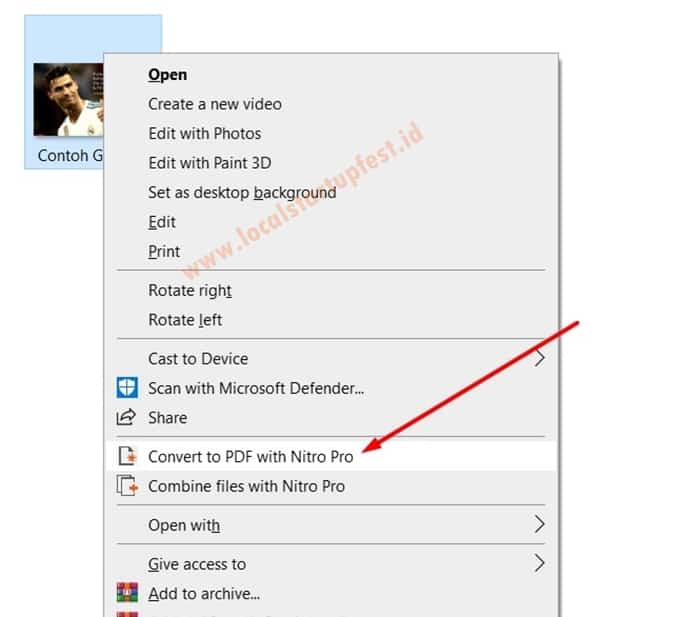
- Setelah file terbuka, kamu bisa menyimpannya dengan cara klik file > save as.
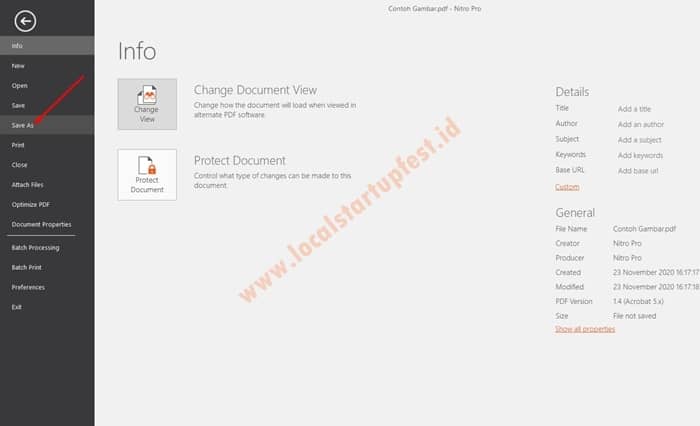
- File JPG sudah berubah format menjadi PDF.
Baca juga: cara mengubah PDF ke Word
Cara Ubah JPG Ke PDF Online Tanpa Aplikasi
Untuk kebutuhan convert yang hanya sesekali, kamu bisa memilih cara convert JPG ke PDF online. Cara ini lebih praktis dan mudah karena tidak perlu install aplikasi maupun software tertentu.
Berikut ini beberapa cara ubah JPG ke PDF online yang bisa anda gunakan.
1. SmallPDF.com
SmallPDF.com memang multifungsi, bisa untuk edit PDF, mengubah PDF ke Word, termasuk juga mengubah JPG ke PDF.
- Kunjungi smallpdf.com.
- Pilih JPG to PDF
- Klik pilih file untuk mengupload file JPG.
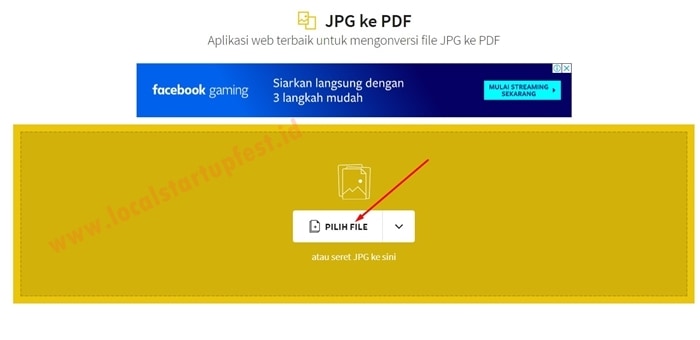
- Kita bisa menambahkan lebih dari satu gambar. Contoh di sini saya meng-upload 3 gambar sekaligus. Nantinya 3 gambar ini akan diconvert ke menjadi 1 file PDF.
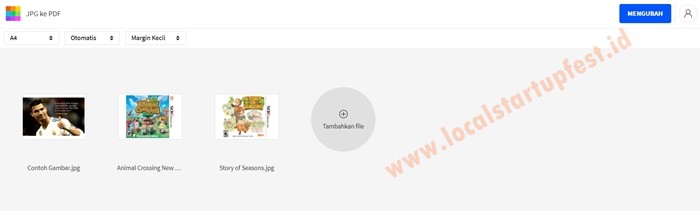
- Setelah semua gambar kamu upload, klik mengubah/convert di pojok kanan atas.
- Klik download atau unduh untuk menyimpan file PDF kamu.
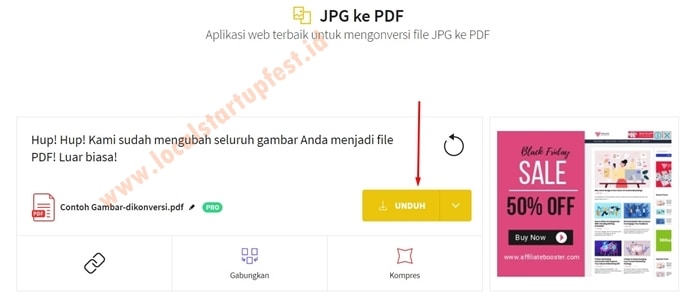
Baca juga : Cara menyatukan PDF lengkap
2. Jpg2pdf.com
- Kunjungi jpg2pdf.com.
- Klik upload files.
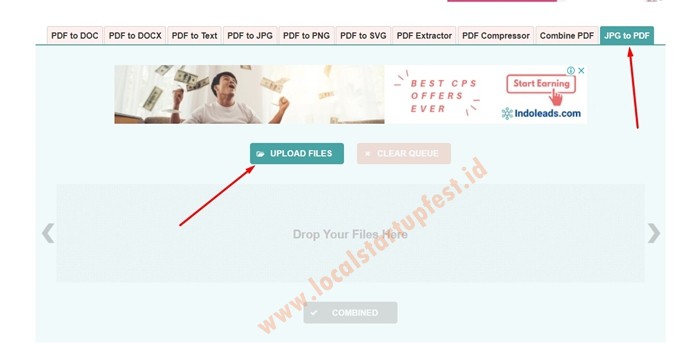
- Sama seperti smallpdf.com, kamu bisa mengupload lebih dari satu gambar di sini.
- Klik download untuk mengconvert hanya satu file/gambar ke PDF, klik combine untuk menggabungkan beberapa gambar menjadi 1 file PDF.
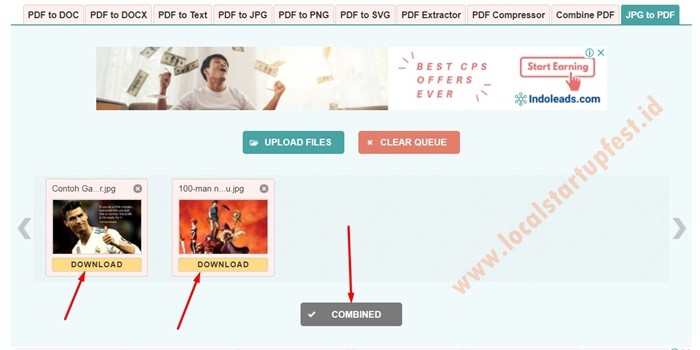
- File akan otomatis terunduh ke laptop atau PC kamu.
3. ilovepdf.com
Salah satu website serbaguna favorit saya selain smallpdf.com. Ada banyak sekali converter yang ada di website ini, salah satu JPG to PDF.
- Kunjungi ilovepdf.com.
- Pilih menu JPG to PDF.
- Upload file JPG-nya ke sini.
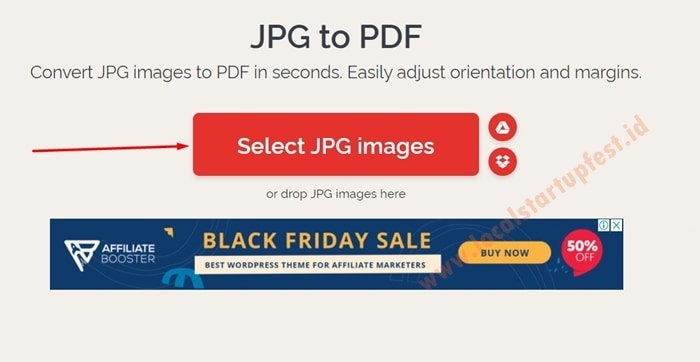
- Kamu bisa mengunggah lebih dari 1 gambar.
- Setelah itu, kamu bisa mengatur setting file PDF-nya nanti seperti apa di sebelah kanan.
- Kamu bisa mengatur page orientation (portrait/landscape), page size (sama dengan gambar, A4, US Letter), dan Margin.
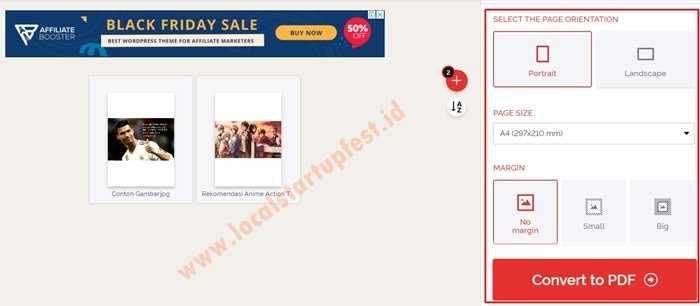
- Jika kamu mengupload gambar lebih dari satu dan ingin menggabungkan semuanya menjadi 1 file PDF, jangan lupa centang “Merge all images in one PDF file”.
- Setelah semua setting sudah sesuai yang kamu inginkan, klik convert to PDF.
- Tunggu hingga selesai, beberapa saat kemudian file PDF akan terdownload otomatis.
Simak : Aplikasi PDF terbaik
Cara Mengubah JPG ke PDF di HP
Untuk mengubah JPG ke PDF di HP, kita perlu bantuan aplikasi. Aplikasi yang biasa saya gunakan adalah Microsoft Office, Xodo PDF Reader, dan JPG to PDF Converter.
Di bawah ini adalah cara mengubah JPG ke PDF di HP yang bisa anda lakukan.
1. Microsoft Office
- Download dan install aplikasi Microsoft Office dari Playstore atau appstore.
- Buka Microsoft Office > klik action.
- Pilih pictures to PDF.
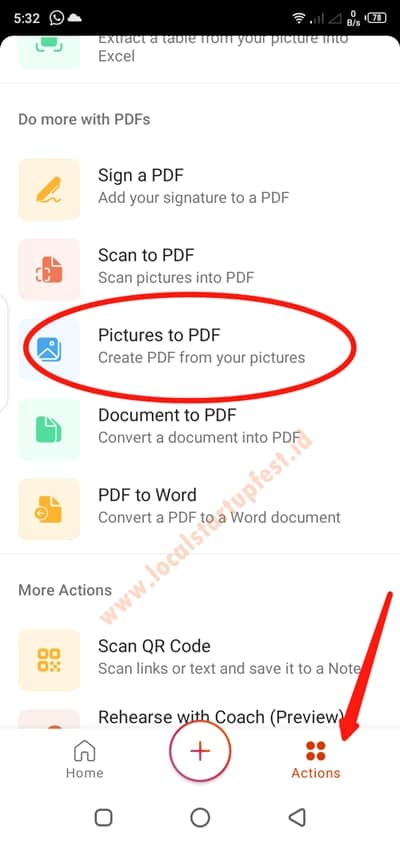
- Masukan gambar yang ingin kamu ubah ke PDF.
- Kamu bisa melakukan editing seperti menambahkan teks, filter, coretan dan lain-lain. Setelah itu klik Done.
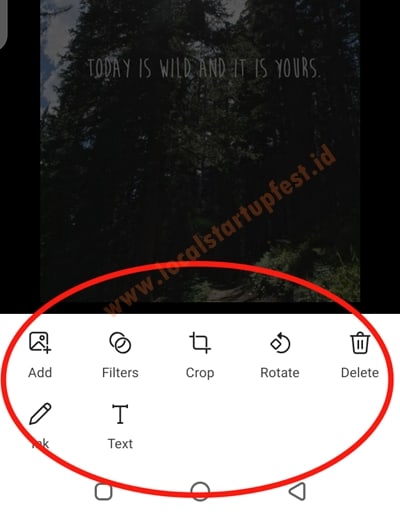
- Klik titik tiga sebelah kanan atas, pilih save as. Isi nama file dan lokasi file sesuai keinginanmu.
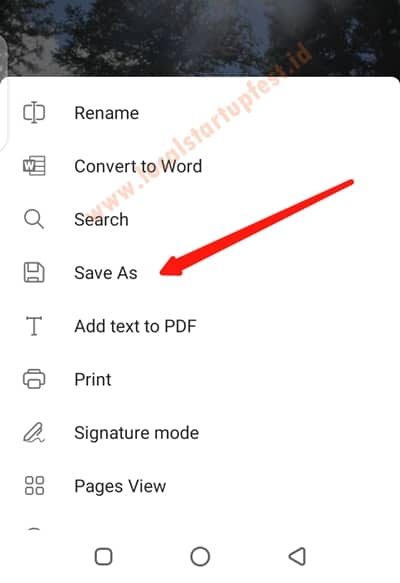
Selamat, file JPG sudah berhasil diubah menjadi PDF.
Baca juga : Cara mengubah word ke PDF
2. Xodo PDF Reader
- Download dan install aplikasi Xodo PDF Reader dari Playstore atau appstore.
- Buka aplikasinya. Klik tanda + (plus) di sebelah kanan bawah > pilih PDF from Image.
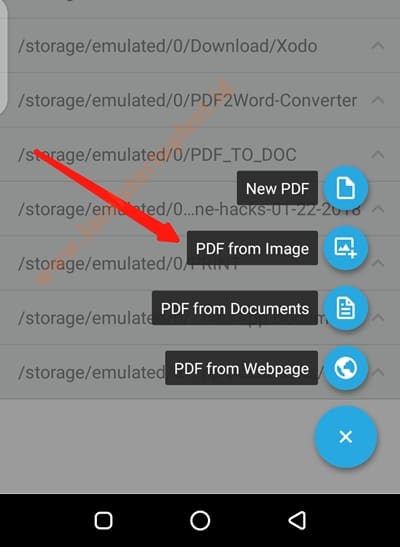
- Pilih gambar yang akan diubah menjadi PDF.
- Kemudian pilih folder penyimpanan file PDF-nya. Klik Select.
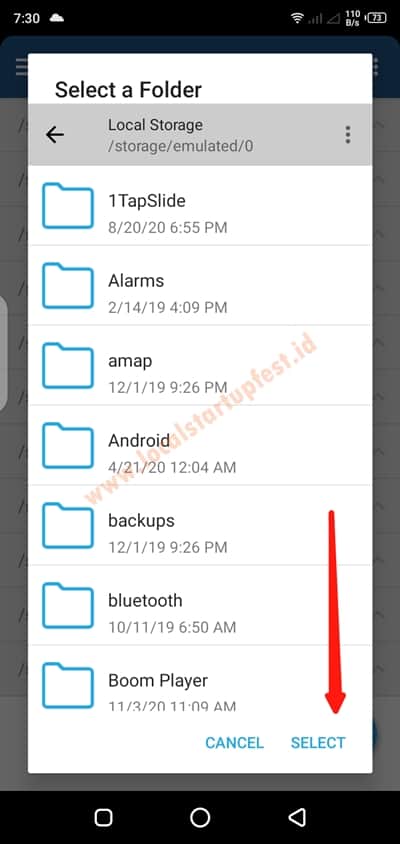
- Kemudian akan muncul file JPG yang telah menjadi PDF.
- Kamu bisa melakukan editing dengan menggunakan fitur yang ada di Xodo. Hasil editing akan tersimpan secara otomatis.
- File PDF hasil convert bisa kamu temukan di folder yang tadi sudah kamu pilih.
3. JPG to PDF Converter
- Download dan install JPG to PDF Converter dari Playstore.
- Buka aplikasinya.
- Klik FILES untuk memilih gambar JPG yang akan diconvert.
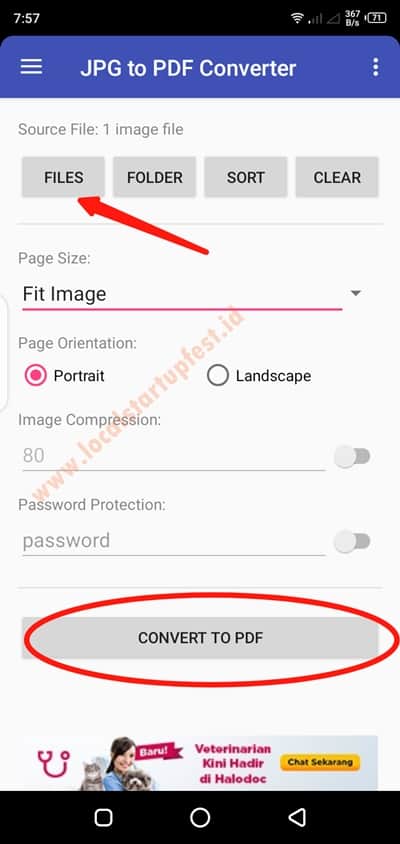
- Setelah memilih gambar, lakukan setting/pengaturan untuk file PDFnya.
- Page Size: Untuk memilih ukuran halaman, ada banyak pilihan mulai dari fit image, letter, A4, tabloid, legal, dan lain-lain.
- Page Orientation: Portrait atau landscape.
- Image Compression: Bisa diaktifkan, bisa juga diabaikan.
- Password Protection: Untuk memproteksi file PDF nantinya. Jika kamu mengaktifkan fitur ini maka file PDF hanya bisa dibuka menggunakan password yang telah kamu tentukan.
- Jika setting sudah selesai, langsung klik CONVERT TO PDF.
- Secara otomatis, file akan tersimpan di Internal Storage > PDF.
Jika anda ingin mengubah foto ke pdf di HP langsung, silahkan saja pilih dan gunakan salah satu aplikasi di atas.
Kesimpulan
Cara mengubah JPG ke PDF bisa dilakukan dengan mudah melalui laptop/PC maupun lewat HP. Kamu bisa melakukannya secara offline maupun online.
Demikian tutorial kali ini. Saya yakin sekarang kamu sudah bisa mengubah JPG ke PDF.
